Advertentie
Je kocht je oma, zus of een andere geliefde een nieuwe Android-smartphone voor de feestdagen: goed gedaan! Dat betekent helaas niet dat ze weten hoe ze het moeten gebruiken. Als dit hun eerste Android-apparaat is of als ze upgraden van een oude versie, print dit artikel en voeg het toe aan uw geschenk. Het is de perfecte metgezel voor hun eerste kennismaking met de wereld van moderne Android-telefoons.
Gefeliciteerd met je nieuwe telefoon!
Ooh, glanzend! Er gaat niets boven een gloednieuwe, moderne smartphone om het nieuwe jaar te beginnen. Maar hoe ga je aan de slag met je nieuwe gadget? Natuurlijk zijn er veel apps en dingen die je zou kunnen doen, maar eerst de eerste: laten we enkele basisprincipes bespreken waarvan we denken dat iedereen die voor het eerst een Android-telefoon gebruikt, dit moet weten. We maken het snel en leuk.
Bellen, een SMS-bericht verzenden
De meest elementaire functies op een smartphone kunnen vaak worden verdoezeld door een kakofonie van visuele ruis - pictogrammen voor andere tools en apps.

Meestal vindt u de telefoonknop in de linkerbenedenhoek, hoewel dit natuurlijk voor comfort kan worden aangepast. Tikken Telefoon zal u de mogelijkheid bieden om Wijzerplaat een nummer, check Bel logs, bekijken Contacten (zie hieronder) en afhankelijk van uw Android-versie Favorieten of regelmatig contacten genoemd.
Je zou ook de Berichten-app moeten vinden in de onderste balk naast het telefoonpictogram. Tik terwijl dit open is op de opstelknop om een bericht te schrijven.
Contacten importeren en synchroniseren
Android heeft een app voor contacten die fungeert als een mobiel adresboek en enkele importopties biedt voor gebruikers die migreren vanaf oudere telefoons.
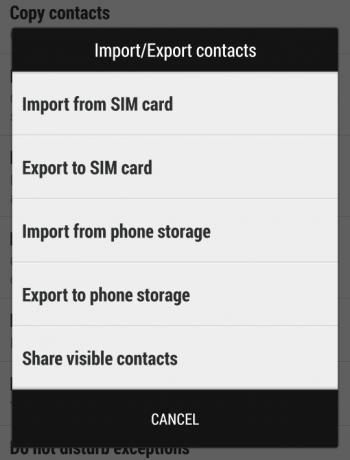
Als u een simkaart van een oudere telefoon gebruikt, opent u de Contacten / mensen app, tik op menu en selecteer Importeren / exporteren geeft u opties zoals Importeer vanaf simkaart kaart of Importeren uit interne opslag. Meerdere contactgegevens voor dezelfde persoon kunnen ook worden gecombineerd in één record met Gelinkte contacten.
Een andere manier om vermeldingen aan de lijst met contacten toe te voegen, is door een in gebruik zijnde Google-account op de telefoon in te stellen. Gebruikt u een Hotmail / Windows Live / Outlook-account voor e-mail? Deze contacten kunnen worden gesynchroniseerd door de Outlook.com-app te installeren of door de ingebouwde tool voor het instellen van e-mail te gebruiken.
Hoe een foto te maken
Je vorige telefoon had misschien een camera, maar de kwaliteit was waarschijnlijk niet spectaculair. Opties voor delen kunnen ook beperkt zijn. De kans is groot dat je nieuwe telefoon een veel betere camera heeft en als extra bonus is het ook heel gemakkelijk om foto's die je maakt te delen.

Als uw apparaat geen hardwarecameraknop heeft - meestal aan de rechterkant - dan heeft het een softwareknop op het scherm, meestal in de onderste balk. Camera-app hier niet vermeld? Je zou het moeten kunnen toevoegen voor snelle toegang. Zoek het pictogram in de app-lade, tik lang en sleep.
Met recente versies van Android kan de camera zelfs worden gestart als het scherm is vergrendeld. Druk gewoon op de aan / uit-knop om het scherm in te schakelen en sleep het camerapictogram naar het midden van het scherm om te beginnen met klikken. Bij andere telefoons veeg je over het scherm om de camera-interface te zien - speel met je telefoon in vergrendelde staat en kijk hoe het werkt.
E-mail en internet gebruiken
Wil je toegang krijgen tot e-mails op je nieuwe telefoon?
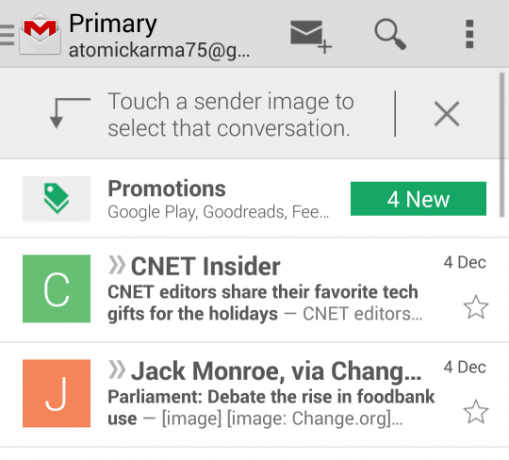
De beste optie is om een account te configureren in de Gmail app (met behulp van bestaande inloggegevens of een volledig nieuw account instellen), maar het is ook mogelijk om een bestaand e-mailaccount toe te voegen dat wordt gehost bij een andere provider via de E-mail app. Ja, er zijn twee afzonderlijke apps: Gmail en e-mail.
Om internet op Android te gebruiken, hoeft u alleen maar op het pictogram te tikken om de browser te starten. Zolang een internetverbinding actief is, is het mogelijk om door webpagina's te bladeren.
De meldingsbalk
Een mogelijk verwarrende functie is de Android-meldingsbalk.

Dit kan een valkuil zijn voor elke nieuwe Android-gebruiker, omdat het in wezen de deur is naar een verborgen scherm.
Informatie op de meldingsbalk omvat doorgaans batterijsterkte, signaalsterkte, tijd en gemiste oproepen, ontvangen berichten en e-mails en of mobiele internetgegevens, gps, bluetooth en draadloos internet zijn actief.
Verdere informatie is te vinden door de balk naar beneden te slepen, waarna deze als een nieuw scherm zal fungeren. Als u op iets tikt dat in de uitgebreide weergave wordt vermeld, wordt de relevante app geopend; Als u items van links naar rechts veegt, worden ze verwijderd, net als op het kruis in de rechterbovenhoek.
U mag geen advertenties in de meldingsbalk vinden, maar als u dat wel doet, is dat het geval gemakkelijk genoeg om ze te blokkeren Hoe pop-upadvertenties op Android te blokkerenZie je vervelende pop-ups op je telefoon? Hier leest u hoe u pop-upadvertenties in uw Android-telefoonbrowser, apps en meldingsschaduw stopt. Lees verder .
Waarom de batterij snel leeg raakt ...
Een ander veel voorkomend probleem met Android-telefoons voor iedereen die minder ervaring heeft met smartphones, is de schijnbare snelheid waarmee de batterij leeg raakt. Hier kunnen vele redenen voor zijn, van een probleem met de hardware tot een slecht geconfigureerd besturingssysteem, maar het merendeel van de tijd kan de fout worden gevonden met verbindingsinstellingen.

Hoewel u ongetwijfeld de telefoon zult gebruiken om te bellen, zou de batterij in orde moeten zijn, tenzij de gesprekken acht uur duren. Er zullen problemen optreden met het per ongeluk activeren van Bluetooth, mobiel internet, GPS en Wi-Fi, iets dat kan optreden als daarom wordt gevraagd door een app of als het instellingenscherm per ongeluk wordt geopend. Als het Android-apparaat een widget voor vermogensregeling heeft (een set bedieningselementen die op het startscherm kan worden geplaatst, zoals hierboven geïllustreerd), kunnen connectiviteitsopties per ongeluk zo gemakkelijk mogelijk worden geactiveerd gehandicapt.
Bewustzijn is hier de sleutel, dus houd de meldingsbalk in de gaten voor pictogrammen die u niet herkent of waarvan u denkt dat ze er niet zouden moeten zijn (zoals het GPS-pictogram, wanneer u de GPS nergens voor gebruikt). Misschien ook Bekijk onze mobiele batterij onderhoudstips Hoe u de batterij van uw telefoon langer kunt laten meegaan en meer sap kunt vasthoudenDe levensduur van de batterij is een van de grootste problemen van de moderne elektronica. Smartphones, tablets en laptops hebben er allemaal mee te maken - dus wat kunt u doen om de hoeveelheid tijd die u per lading krijgt te maximaliseren? Lees verder om te helpen zoveel mogelijk sap uit je telefoon te persen.
... en waarom de rekeningen hoog zijn
Mobiel internet - als het per ongeluk wordt ingeschakeld of geactiveerd door een app die meer rechten vereist dan begrijpelijk is - kan leiden tot onnodig dure rekeningen.

Natuurlijk kan het overschrijden van belkrediet of vergoeding voor bellen en sms'en een groot probleem zijn, maar het is altijd mobiel internet dat de grootste problemen veroorzaakt.
Opening Instellingen> Draadloos en netwerken> Gebruik (zoals bij de meeste stappen hier, kan het menupad verschillen, afhankelijk van uw Android-versie) geeft de opties weer die voor u beschikbaar zijn bij het beheren van het gebruik van mobiele data, die beperkt kan zijn en opnieuw instellen. Onze gids Waarom u geen apps van derden nodig heeft om achtergrondgegevens te beheren Waarom u geen apps van derden nodig heeft om het gebruik van achtergrondgegevens in Android Jelly Bean te beherenAls je zoals de meeste mensen bent, heb je geen onbeperkte data en wil je je datadop niet overschrijden. Telefoons met Android Jelly Bean bevatten krachtige tools voor het volgen van uw mobiele dataverbruik, instellen ... Lees verder legt dit in meer detail uit, maar merk op dat als het Android-apparaat niet helemaal nieuw is, er mogelijk een app van derden nodig is. U kunt ook een waarschuwing instellen voor wanneer het gegevensgebruik een vooraf geselecteerd volume overschrijdt.
Door ervoor te zorgen dat mobiel internet is uitgeschakeld, zullen de rekeningen natuurlijk laag blijven.
Eenvoudig apps installeren
Apps horen bij een moderne mobiele telefoon. U hoeft ze echter niet te gebruiken. Het is heel goed mogelijk om uw dagelijkse bezigheden uit te voeren door een enkele keer te bellen zonder apps voor cloudopslagaccounts, sociale netwerken, games, tv-catchup, enz.
Mocht je toch merken dat je een app wilt, dan kan deze via Google Play worden geïnstalleerd. Merk op dat hoewel veel apps gratis zijn, andere dat niet zijn.

App-winkels kunnen echter een beetje afleiding zijn. Het is de moeite waard om bij de persoon die u de telefoon heeft gekocht te controleren of deze mogelijk zijn Google-account kan gebruiken voor het installeren van apps. Dit kan door te openen Instellingen> Voeg een account toe> Google en het invoeren van de vereiste informatie voordat u overschakelt naar de Play Store, waar het tweede account kan worden geopend via het menu.
Met behulp van deze methode kunnen apps indien nodig op afstand worden geïnstalleerd en verwijderd, zonder u te laten opzadelen met een potentiële app-pocalypse als u op de verkeerde knop tikt.
Houd niet van het uiterlijk van de telefoon?
Er zijn veel verschillende smaken van Android, van Samsung's TouchWiz en HTC's Sense UI tot de verschillende aangepaste versies die op CyanogenMod zijn gebouwd. Met andere woorden, het is mogelijk om het uiterlijk van je telefoon volledig te transformeren - je zit niet vast aan wat je hebt, als je de manier waarop het werkt niet bevalt.
Als je het leven moeilijk vindt met de geïnstalleerde Android-versie, heb je een alternatief in de vorm van een van de vele vervangingen van het startscherm (ook wel launchers genoemd) die nu beschikbaar zijn. Deze apps zijn een uitstekende manier om de functies van de telefoon te presenteren op een manier die nuttiger en intuïtiever kan zijn. Onze verzameling van de beste alternatieve draagraketten Welke Android Launcher moet je gebruiken? We vergelijken de beste!Deze geweldige launchers zorgen ervoor dat je Android-apparaat gloednieuw aanvoelt. Lees verder is een goede manier om kennis te maken.
Zo ver hoeft u misschien niet eens te gaan. Widgets op het startscherm - toegevoegd door lang op het startscherm te tikken - kunnen de extra functies of hulpmiddelen toevoegen die u regelmatig nodig heeft.
Geniet van je nieuwe telefoon - laat het je leven niet beheersen!
Als je nog niet bent begonnen met bellen en sms'en op je nieuwe telefoon, ga je gang en begin je. De beste manier om iets nieuws te leren, is door praktische ervaring, en als je de basis eenmaal onder de knie hebt, zou de rest op zijn plaats moeten vallen.
Je hebt een geweldig cadeau in handen, een cadeau dat je leven kan veranderen - het is tijd om ervan te genieten!
Christian Cawley is adjunct-redacteur voor beveiliging, Linux, doe-het-zelf, programmeren en technische uitleg. Hij produceert ook The Really Useful Podcast en heeft uitgebreide ervaring met desktop- en softwareondersteuning. Christian is een medewerker van het Linux Format-tijdschrift en is een Raspberry Pi-knutselaar, Lego-liefhebber en retro-gamingfan.


